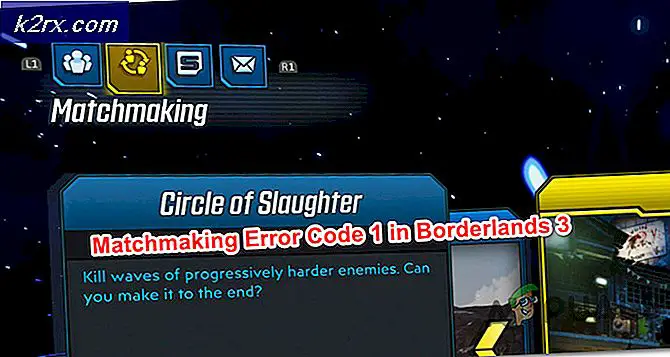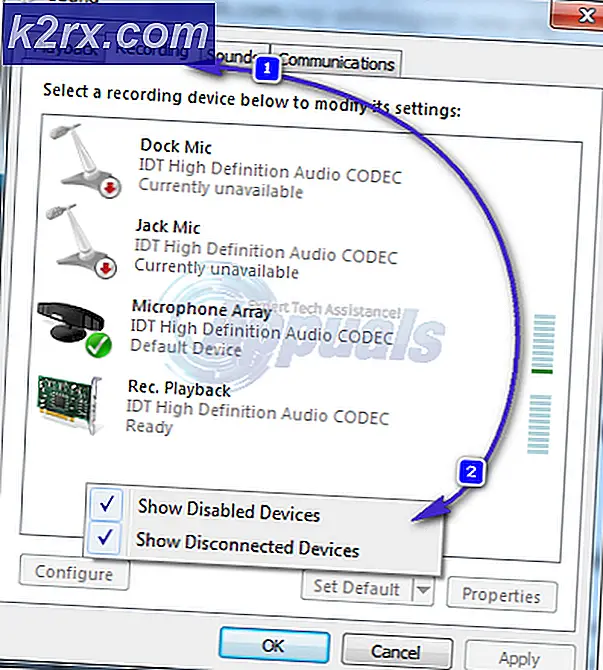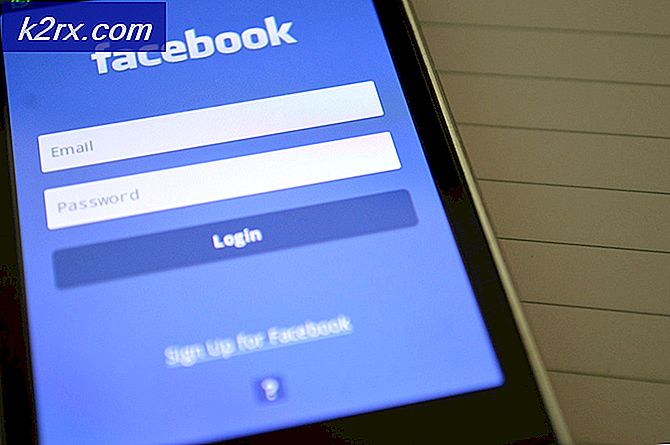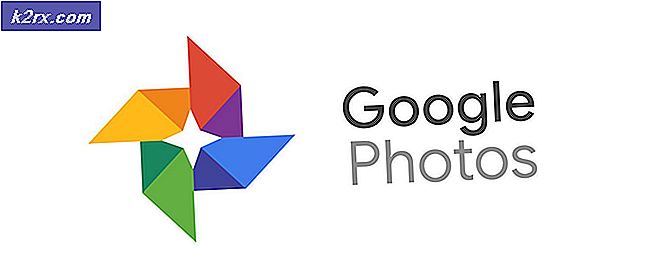Fix: Facebook-videoer, der ikke afspilles i Chrome
Facebook er et godt websted med sociale medier og har mere end en milliard brugere. En af grundene til dens popularitet er evnen til at dele og se en endeløs strøm af videoer. For nylig er der imidlertid kommet mange rapporter, hvor Google Chrome (en af de mest brugte browsere) står over for problemer under indlæsning af Facebook-videoer. Enten forbliver videoerne bufret eller indlæses slet ikke.
Hvad forhindrer Chrome i at afspille videoer på Facebook?
Efter at have modtaget adskillige rapporter fra flere brugere, besluttede vi at undersøge problemet og skribede sammen en guide ved at implementere, som problemet gik væk for de fleste af vores brugere. Vi undersøgte også årsagerne til, at denne fejl blev udløst, og anførte dem nedenfor.
Nu hvor du har en grundlæggende forståelse af problemets art, vil vi gå videre mod løsningen. Sørg for at implementere disse løsninger i den specifikke rækkefølge, som de præsenteres i, for at undgå konflikter.
Løsning 1: Genstart Chrome
I nogle tilfælde er det muligt, at applikationen muligvis ikke er indlæst korrekt på grund af en afbrydelse under startprocessen. Derfor genstarter vi Chrome i dette trin for at sikre, at det startes korrekt.
- Klik på på den "x”Markering i øverste højre hjørne for at lukke krom eller indtaste”chrome: // genstart”I adresselinjen og trykke Gå ind.
- Åben Facebook, udsigt en video og kontrollere for at se, om problemet fortsætter.
Løsning 2: Sletning af cache / cookies
Det er muligt, at cachen eller cookies, der er gemt af applikationen / webstedet, kan forstyrre visse elementer i Chrome eller Facebook. Derfor rydder vi i dette trin al søgehistorikken fuldstændigt. For det:
- Klik på på den "menu”-Knappen i øverste højre hjørne og vælg“Indstillinger“.
- Indvendige indstillinger, rul ned til bunden og klik på “Fremskreden" muligheder.
- Under "Privatliv & Sikkerhed”Overskrift, klik på“Klar Gennemser Data" mulighed.
- Klik på på den "Fremskreden”-Fanen og Vælg det først fem muligheder.
- Klik på på den "Tid RækkeviddeRullemenu og vælg “Hele tiden" fra det.
- Klik på på den "Klar Data”Valgmulighed og vælg“Ja”I prompten.
- Åben Facebook og log i med dine legitimationsoplysninger.
- Prøve at afspille en video og kontrollere for at se, om problemet fortsætter.
Løsning 3: Aktivering af Flash-indhold
Hvis Flash-indhold er blevet deaktiveret for Facebook, er det muligt, at videoerne muligvis ikke afspilles ordentligt. Derfor vil vi i dette trin være aktivering af flashindhold til Facebook. For det:
- Åben det "Facebook”Site og log i med dine legitimationsoplysninger.
- Klik på på den "Låse”Tegn i top venstre hjørne i starten af “Adresse”Bar.
- Vælg det "Webstedsindstillinger”Mulighed og klik på“Blitz”Dropdown.
- Vælg "Give lov til”Fra listen og genstart “Chrome“.
- Åben Facebook, log ind med dine legitimationsoplysninger og kontrollere for at se, om problemet fortsætter.
Løsning 4: Nulstilling af Chrome
Hvis problemet fortsætter efter at have prøvet alle ovenstående løsninger, kan den eneste mulige løsning på det være at nulstille browseren til standardindstillingerne. Derfor nulstiller vi Chrome i dette trin. For det:
- Åben Chrome og klik på “Tre prikker”I øverst ret–hånd hjørne.
- Vælg "Indstillinger”Fra listen over valgmuligheder.
- Rul ned og klik på den "Fremskreden”Mulighed og rul længere nede til bund.
- Under "Nulstil og Ren Op" overskrift, klik på den "Gendan Indstillinger til Deres Original Standardindstillinger" mulighed.
- Klik på på den "Nulstil Indstillinger”Mulighed i prompten.
- Genstart Chrome og åben Facebook-siden.
- Kontrollere for at se, om problemet fortsætter.